Eğer Google Chrome veya Firefox anasayfanız Netmahal.com adresine çevrildiyse bilgisayarınıza netmahal tarayıcı korsanı bulaştı demektir.
Son dönemde çıkan tarayıcı korsanları son derece agresif bir yol izleyerek kendini Windows işletim sistemine yerleştiriyor ve temizlenmesi oldukça zahmetli.
Aşağıda Netmahal sürüm 2 olarak adlandırdığımız 2. jenerasyon netmahal tarayıcı korsanının nasıl temizleneceğini bulabilirsiniz.
Malwarebytes şirketi ile yaptığımız yazışmalar sonrasında NetMahal tarayıcı korsanını potansiyel istenmeyen yazılım olarak virüs veritabanına eklettik. Malwarebytes pek çok dosyası otomatik silecektir. Bu sebepten;aşağıdaki aşamalarda bazı dosyalar sizde yoksa diğer aşamaya geçinNetmahal virüsü nasıl temizlenir?NetMahal nedir?NetMahal bir tür tarayıcı korsanı sitedir. Diğer tarayıcı korsanlarından farklı olarak netmahal, ayrıca bilgisayar bir program yükler bu program sizin tüm internet işlemlerinizi raporlar. Netmahal virüs gibi davranarak sistem dosyalarına kendini entegre eder. Oldukça riskli olan bu durum için öncelikle virüs temizleme yapmalısınız.Lütfen aşağıdaki adımları eksiksiz yapın. İşlemler sırasında Chrome tarayıcı kullanmayın. Yandex, Firefox veya Internet Explorer kullanın.Netmahal kaldırma işlemi bittiğinde Chrome kullanabilirsiniz.ADIM 1: Virüs ve zararlı yazılımların silinmesiBu adım önemlidir. Virüsleri temizlemezseniz diğer adımların bir önemi kalmaz. Virüs yine uzantı ve Windows ilkelerini oluşturacaktır.
- Bilgisayarınıza Malwarebytes anti-malware indirin ve burada anlatıldığı gibi bilgisayarınızı taratın.
Malwarebytes nedir nasıl kullanılır- Adwcleaner ile bilgisayarınızdaki reklam yazılımlarını temizleyin.
Adwcleaner nedir nasıl kullanılırYukarıdaki işlemlerden sonra hâla Netmahal tarayıcı korsanı karşınıza çıkacaktır. Hiç panik yapmayın.Şimdi aşağıdaki adımları sırası ile takip etmeniz gerekiyor.ADIM 2: Netmahal kaldırma: Windows'a yerleşen servis ve DLL dosyalarının temizlenmesiBu işlemleri Güvenli Modda yaparsanız daha sağlıklı olur fakat normal koşullarda aşağıdaki aşamaları normal oturumda da sorunsuz yapabiliyor olmalısınız. Sorun yaşarsanız, dosyayı silememek gibi güvenli modda deneyin. Bilmeyenler için Bilgisayarımı güvenli modda nasıl başlatırım?Daha önceki Netmahal vakalarından farklı olarak bu sürümde daha çok virüs gibi davranan Netmahal Windows işletim sistemine kendini entegre eden ve sizinle ilgili bilgileri raporlayan bir servis yerleştirmekte.
- CTRL +SHIFT + ESC tuşlarına basarak görev yöneticisini çalıştırın.
- Windows 7 / Windows XP kullanıyorsanız Görev yöneticisinde İşlemler sekmesinde Tüm kullanıcıların işlemlerini göster işaretleyin.
- Windows 8 kullanıyorsanız görev yöneticisinde Ayrıntılar sekmesini tıklayın.
- Görev yöneticisinde Windows 7 için İşlemler Windows 8 için Ayrıntılar sekmesini tıklayın burada işlemlerde Yansıma Adı / Ad sütununda ntsvc.exe dosyasını bulun sağ tuşla tıklayın ve İşlemi sonlandır’ı / Görevi sonlandır seçin
- Eğer ntsvc.exe dosyası görev yöneticisinde yoksa, sorun yapmayın ve diğer işlemlere geçin.
- Şu klasöre gidin
C:\Users\[KullanıcıAdınız]\AppData\Roaming\ntsvc (İngilizce) C:\Kullanıcılar\[KullanıcıAdınız]\AppData\Roaming\ntsvc (Türkçe)Windows XP için C:\Documents and Settings\[[Kullanıcı Adı]\Application Data- Ntsvc klasörünü sağ tuşla tıklayın klasörü ve içindeki dosyayı silin.
- Ntsvc klasörü silinemiyor diyorsa Görev yöneticisinde bu dosya var ve siz göremiyorsunuz demektir. Tekrardan görev yöneticisine dönün ve dosyayı bulun.
- Şimdi yapmanız gerekenler kayıt defteri girdileri silmek.
Bu işlemde kayıt defterine yerleşen DLL dosya bağlantıları silinecektir. 32 Bit Windows ve 64 Bit Windows'da aranacak dosya adları farklılık gösterir. Lütfen buna dikkat edin. Siz 32 bit mi yoksa 64 bit mi bilmiyorsanız
C:\Kullanıcı\[KullaniciAdiniz]AppData\Roaming\Macwebtoise klasöründeki dosya adlarını kayıt defterinde aratın.
Windows XP için C:\Documents and Settings\[[Kullanıcı Adı]\Application Data olmalı.
- Windows + R tuşuna basın ve çalıştıra regedit yazın enter tuşuna basarak kayıt defterini açın.
- Kayıt defterinde sol tarafta en üst bölümde Bulunan Bilgisayar'ı tıklayın.
- Kayıt defteri içinde Düzen > Bul ya da CTRL + F tuşlarına basarak aramayı açın.
- Arama bölümüne explorerEx64.dll eğer sisteminiz 32 bitse explorerEx.dll yazın ve aratın.
- Bulunan kayıtları sağ tuşla tıklayın ve açılan menüden Sil'i seçin.
- Silme işlemleri sırasında bazen karşınıza Ad (varsayılan) veri (Değer Atanmamış) şeklinde kayıt kalabilir. Bu önemli değil. Slinmesi gereken değeri silmiş oldunuz bu yeterlidir. Diğer işlemlere deva edin.
- F3 tuşuna basarak arama işlemini devam ettirin.
- Kayıt defterindeki arama tamamlandı yazana kadar devam edin.
- Kayıt defterinde sol tarafta en üst bölümde Bulunan Bilgisayar'ı tıklayın
- Tekrar CTRL + F tuşlarına basın.
- Arama bölümüne RtMenu64.dll eğer sisteminiz 32 bitse RtMenu.dll yazın ve aratın.
- Bulunan kayıtları sağ tuşla tıklayın ve açılan menüden Sil'i seçin.
- F3 tuşuna basarak arama işlemini devam ettirin.
- Kayıt defterindeki arama tamamlandı yazana kadar devam edin.
- Kayıt defterinde sol tarafta en üst bölümde Bulunan Bilgisayar'ı tıklayın
- Tekrar CTRL + F tuşlarına basın.
- Arama bölümüne Netmahal yazın ve aratın.
- Bulunan kayıtları sağ tuşla tıklayın ve açılan menüden Sil'i seçin.
- F3 tuşuna basarak arama işlemini devam ettirin. Netmahal değeri birden fazla karşınıza çıkacaktır hepsini silin.
- Kayıt defterindeki arama tamamlandı yazana kadar devam edin.
- Dikkat: Nethahal kelimesini yukarıdaki gibi tekrar aratın ve hiç bir kayıt kalmadığından emin olun. Dikkatsizlik yüzünden bu aşama hatalı yapılıyor ve silinemeyen kayıtlar kalıyor.
- Sırası ile şu dosyalar ile ilgili tüm kayıtları silmiş oldunuz.
Windows 64 bitse explorerEx64.dll RtMenu64.dll Windows 32 Bitse explorerEx.dll RtMenu.dll Son olarak Netmahal (en son bunu aratın ve çıkan tüm değerleri silin)- Silme işlemleri bitince bilgisayarı yeniden başlatın.
- Bilgisayar açıldığında C:\Users\[KullaniciAdiniz]AppData\Roaming klasörüne gidin.Windows XP için C:\Documents and Settings\[[Kullanıcı Adı]\Application Data
- Macwebtoise klasörünü bulun ve silin.
Bu klasör silinemiyor diyorsa klasörün içine girin ve tek tek dosyaları silin.
Silinemeyen dosya adı varsa bunun anlamı yukarıdaki kayıt defteri işlemlerini eksik yaptınız demektir. Silinemeyen dosyanın adını tekrardan kayıt defterinde aratın, bulduğunuz kayıtları silin.
Bilgisayarı yeniden başlatın ve şimdi silinemeyen dosyayı silin.ADIM 3: Netmahal kaldırma: Windows ilkelerinin silinmesi
- Masaüstünden Bilgisayarım'ı tıklayın.
- C:\ sürücünde Windows klasörünü çift tıklayın.
- System32 klasörünü çift tıklayın.
- C:\Windows\System32 klasöründe GroupPolicy klasörünü bulun. Eğer bu klasör görünmüyorsa klasör gizli demektir.
- Windows 8 kullanıyorsanız Windows 8 gizli dosyaları gösterme nasıl yapılır buradan bakabilirsiniz.
- Windows 7 gizli dosyaları gösterme için şu adımları yapın.
- Klavyenizden alt tuşuna basın.
- Yukarıda beliren Araçlar menüdünden Klasör Seçeneklerini tıklayın.
- Görünüm sekmesini tıklayın.
- Görünümde şu değişiklikleri yapın
- Gizli dosya, klasör ve sürücüleri göster işaretleyin
- Korunan işletim sistemi dosyalarını gizle (önerilen) işaretini kaldırın.- Uygula butonu sonra da Tamam'ı tıklayın.
- Şimdi C:\Windows\System32 altında GroupPolicy klasörü görünecektir. Bu klasöre girin.
- Machine klasörüne girin.
- Registry.pol dosyasını silin veya GroupPolicy klasörünün tamamınıda silebilirsiniz.
Şimdi silmeniz gereken ikinci bir ilke dosyası daha var. Bunu silmek için
- C:\ProgramData klasörüne gidin.
- Burada ntuser.pol dosyasını bulun ve silin.
- Bu dosyaları sildikten sonra bilgisayarınızı yeniden başlatın.
ADIM 3: Netmahal kaldırma: Tarayıcı kısayollarının temizlenmesiFirefox, Google Chrome, Internet Explorer gibi tarayıcılardan Netmahal kısayolunu kaldırmaBu işlemi kullandığınız tüm tarayıcı kısayolları için ayrı ayrı yapmalısınız.
- Başlatı tıklayın, arama bölümüne sırası Chrome yazın (veya firefox, Internet explorer).
- Arama sonucunda listelenen Google Chrome kısayolunu sağ tuşla tıklayın. Özelliklere girin.
- Hedef bölümünde yazan
http://search.netmahal.com/......
değerini silin. .exe" değerini görene kadar silin.- Bu işlemi 2-3 defa tekrar etmelisiniz. Bunun sebebi birden fazla kısayolun olmasıdır.
- Silme işlemi bitince kontrol amaçlı bir daha kontrol edin. Hedef bölümünde sadece şu değer yazmalıdır.
"C:\Program Files (x86)\Google\Chrome\Application\chrome.exe"Bu işlemlerden sonra Netmahal temizleme işlemini tamamladınız. Aşamaları eksiksiz yaptıysanız Netmahal'den kurtulmuş olmalısınız.

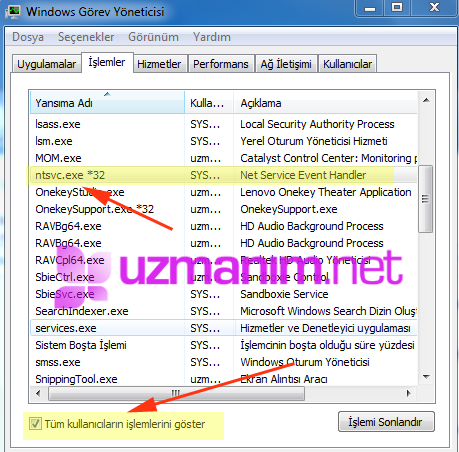
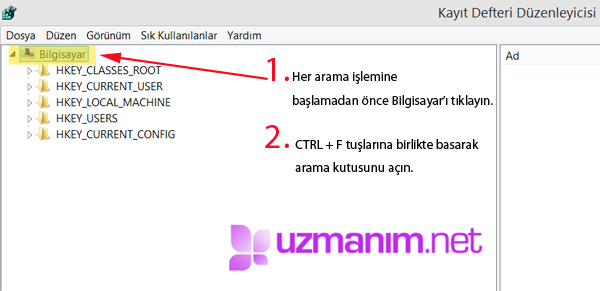
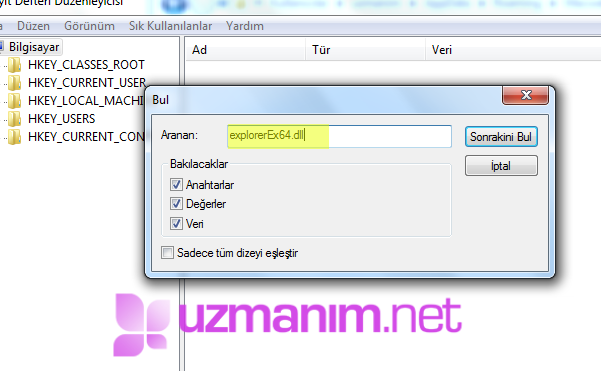
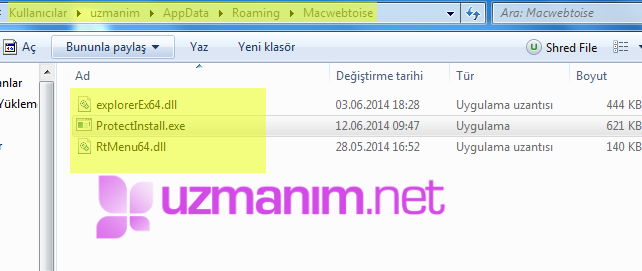
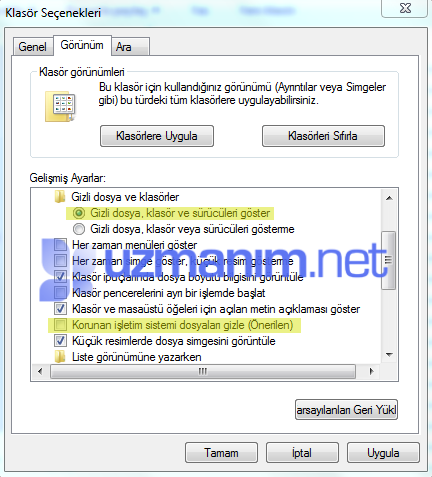
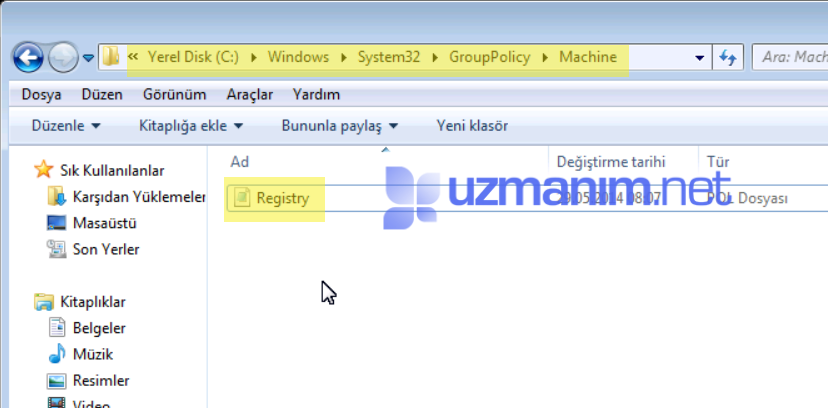
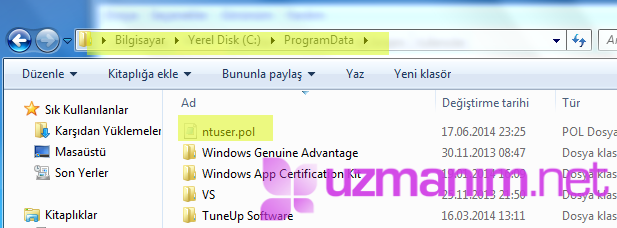
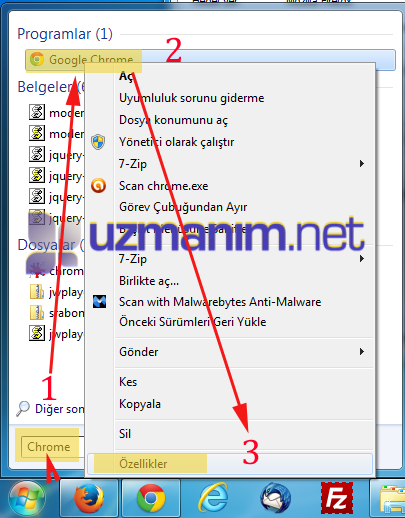
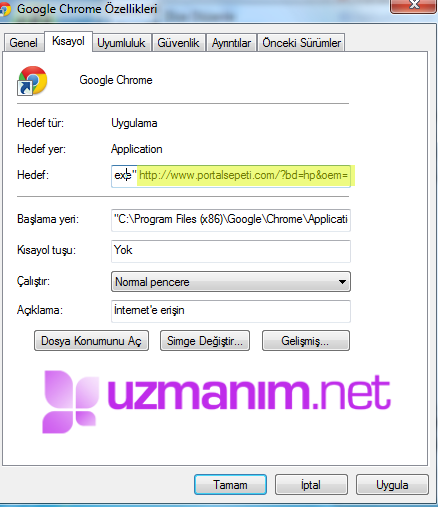
Hiç yorum yok:
Yorum Gönder